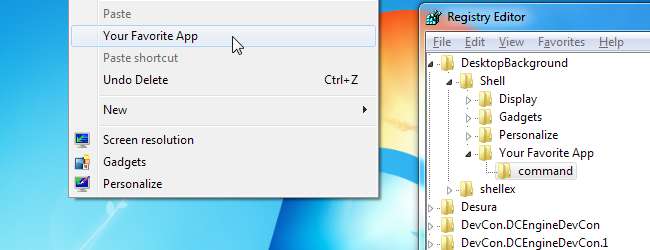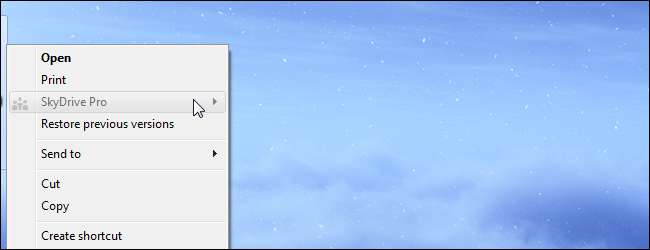
Microsoft Office 2013をインストールすると、コンテキストメニューに灰色の「SkyDrivePro」オプションが表示される場合があります。このオプションは、ファイルまたはフォルダーを右クリックするたびに表示されますが、SharePointを使用しない場合は役に立ちません。
SkyDrive Proは、ファイルをMicrosoftSharePointサーバーと同期するために使用されます。 マイクロソフトが説明したように 。これは、Microsoftの消費者向けのSkyDriveクライアントとは異なり、このオプションを削除しても、通常のSkyDriveソフトウェアの機能が妨げられることはありません。
SkyDriveProの削除
Office2013のインターフェイスでこのオプションを無効にする明確な方法はありません。 Windowsレジストリから削除する必要があります。
レジストリエディタを開くには、Windowsキーを押して[スタート]メニューを開き、次のように入力します。 regedit [スタート]メニューの検索ボックスに移動し、Enterキーを押します。 (Windows 8では、Windowsキーを押して、次のように入力します。 regedit スタート画面でEnterキーを押します。)
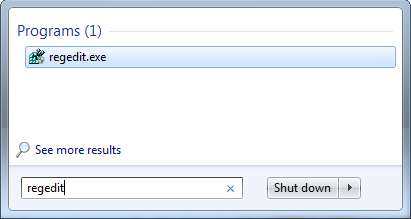
レジストリエディタの左側のペインで次のキーに移動します。
HKEY_CLASSES_ROOT \ AllFilesystemObjects \ shell
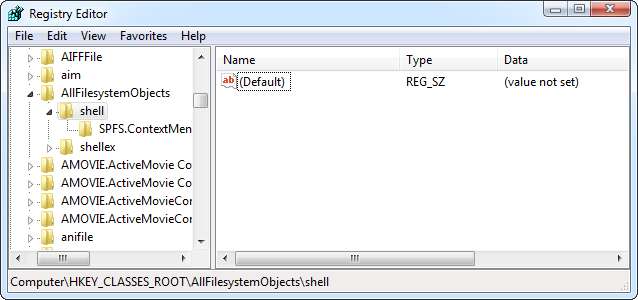
シェルキーを展開すると、次の名前のキーが表示されます SPFS.ContextMenu。 SPFS.ContextMenuキーを右クリックして、[削除]を選択します。
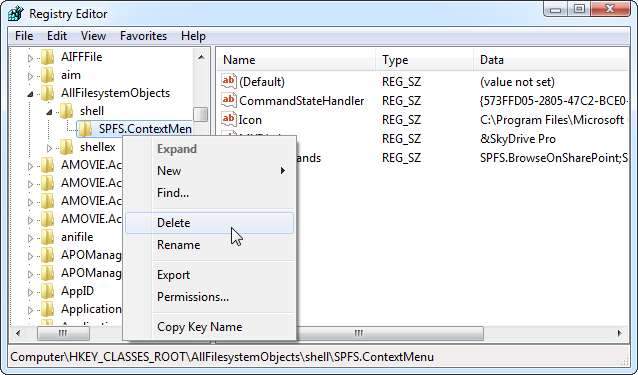
このキーを削除すると、SkyDriveProオプションはコンテキストメニューから消えます。コンピュータを再起動したり、ログアウトして再度ログインしたりする必要もありません。
他のコンテキストメニューオプションの削除
このオプションを削除してもコンテキストメニューが乱雑になる場合は、他の役に立たないオプションも削除できます。カバーしました 乱雑なコンテキストメニューのクリーンアップ Windowsレジストリと、ShellExViewおよびShellMenuViewという名前の無料ユーティリティの両方を使用します。
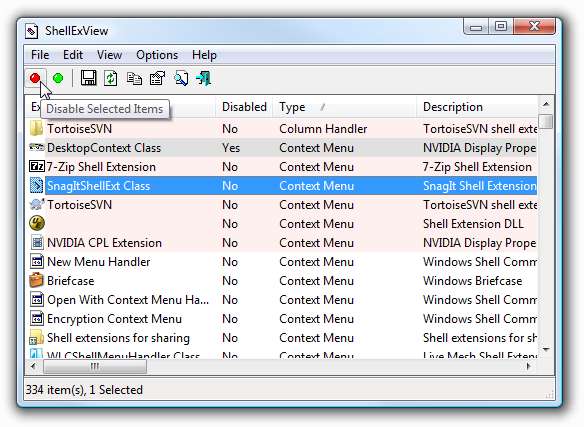
CCleaner また、する能力を持っています コンテキストメニューに表示されるオプションを管理する 。残念ながら、CCleanerは常にすべてをキャッチするとは限りません。ここで、SkyDriveProオプションを削除することはできませんでした。
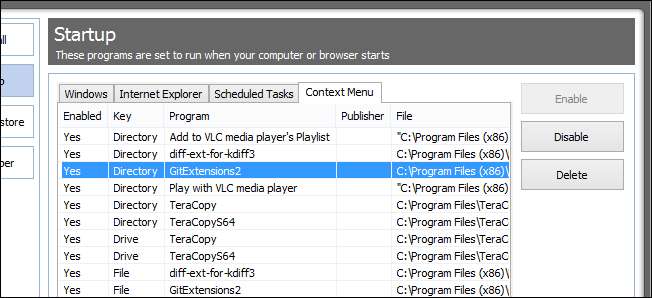
コンテキストメニューオプションを削除してみてください。 FileMenuTools 、これにより、独自のカスタムコンテキストメニューオプションを作成することもできます。
もっとオタクなものをお探しの場合は、 レジストリを使用してコンテキストメニューにアプリケーションショートカットを追加する 。